OS Xのコンピュータ名とアカウント名を変更する方法
iCloud.comで管理デバイスを確認
AppleのiCloudのWeb版「iCloud.com」の「設定」という項目から自分が管理しているデバイスの名前がずらりと表示され、サインインされているかどうかを確認することが可能となっています。
そこに表示されているデバイス名はユーザーは設定している名前が表示されているのですが、個別に設定した記憶がないため思ってもいない名前で表示されていることもあります。
僕の場合は現在メインで使っているMacBook Pro Retina 2012モデルの名称が「名前のMacBook Pro(3)」と明らかに自動で名付けられたような名称になっています。
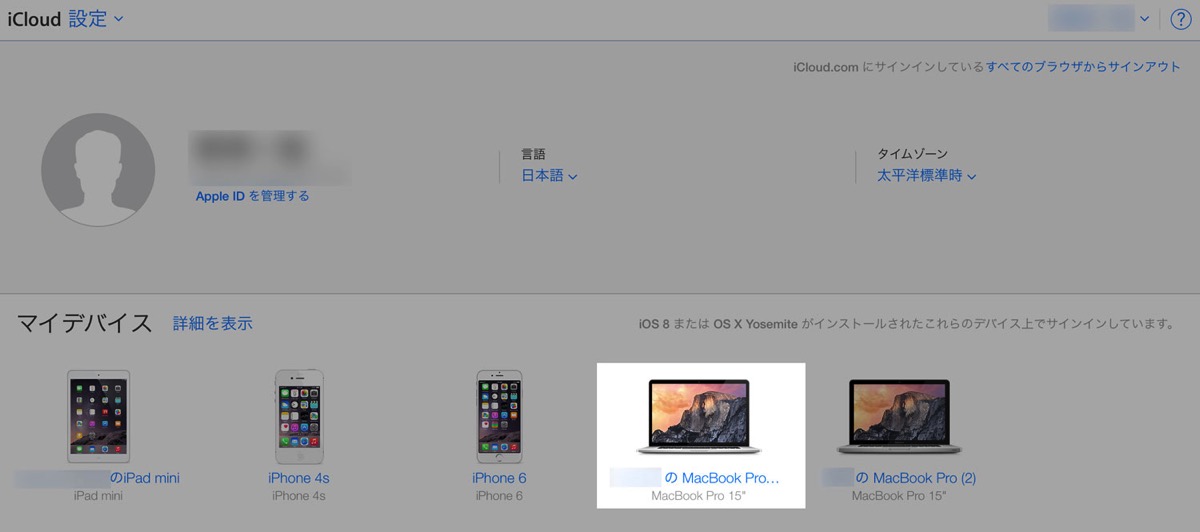
ちょっと気になるのでこの名称を修正する方法を紹介します。
OS Xからコンピュータ名を変更する方法
「システム環境設定」→「共有」を選択します。
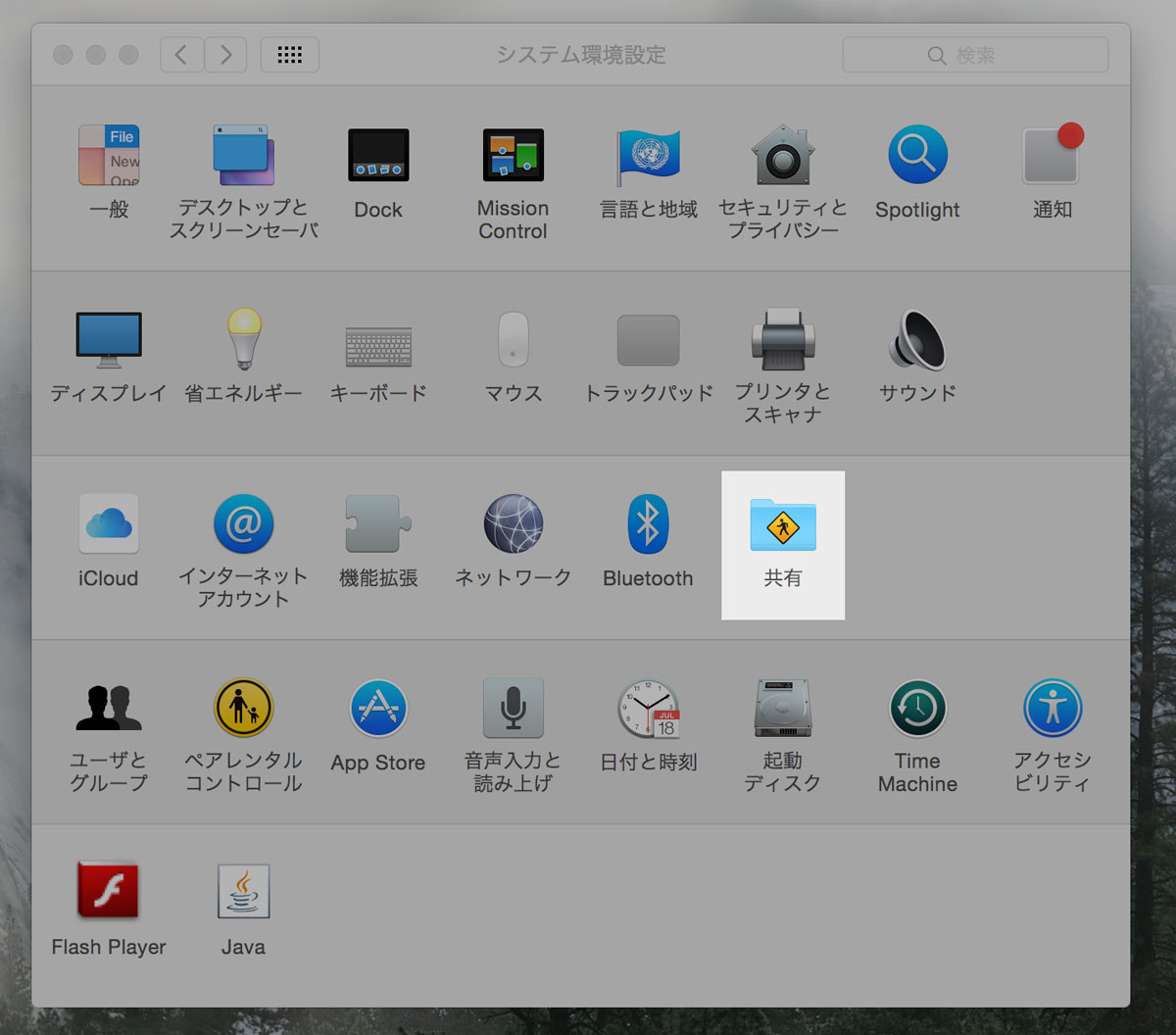
「コンピュータ名」を変更します。これで設定完了です。一度、Safariを終了してからiCloud.comにログインすることで、名前が変更されていることが確認できます。
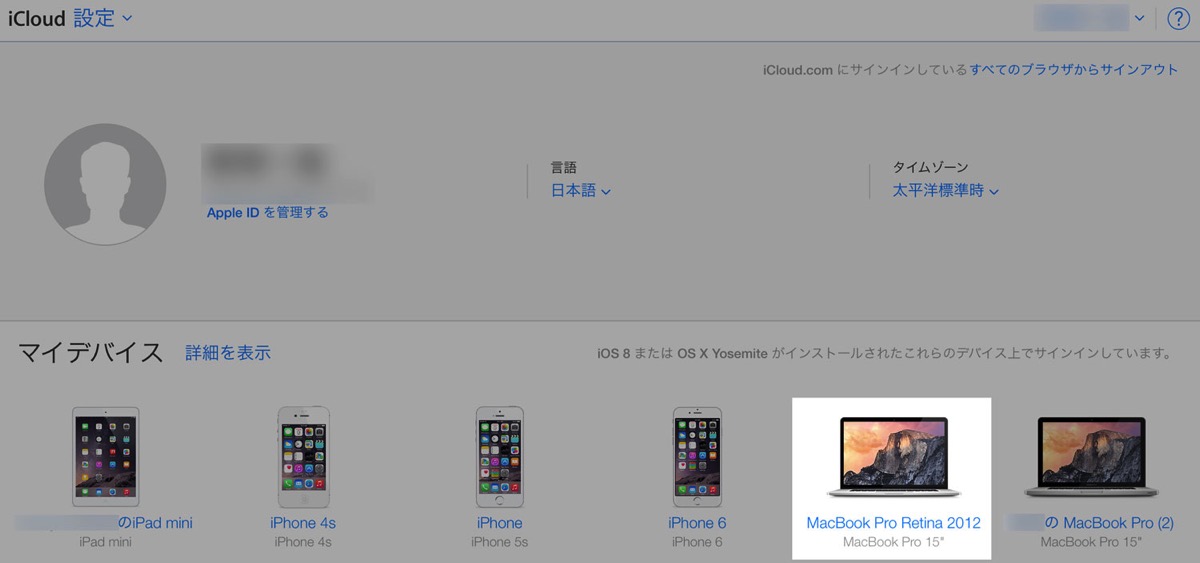
iOSデバイスの名前を変更する方法
iPhoneやiPadの名前を変更する場合は、「設定」→「一般」→「情報」→「名前」で名称を変更することが出来ます。
OS Xのアカウント名を変更する方法
少しややこしいのですが、この上記のOS X のコンピュータ名はネットワーク名となっており、Macの端末に付けられたアカウント名とはまた別となっています。
もし、Macのアカウント名を変更したい場合は、「システム環境設定」→「ユーザーとグループ」から新しくユーザーを作成する必要があります。(使わないユーザー名は後から削除)
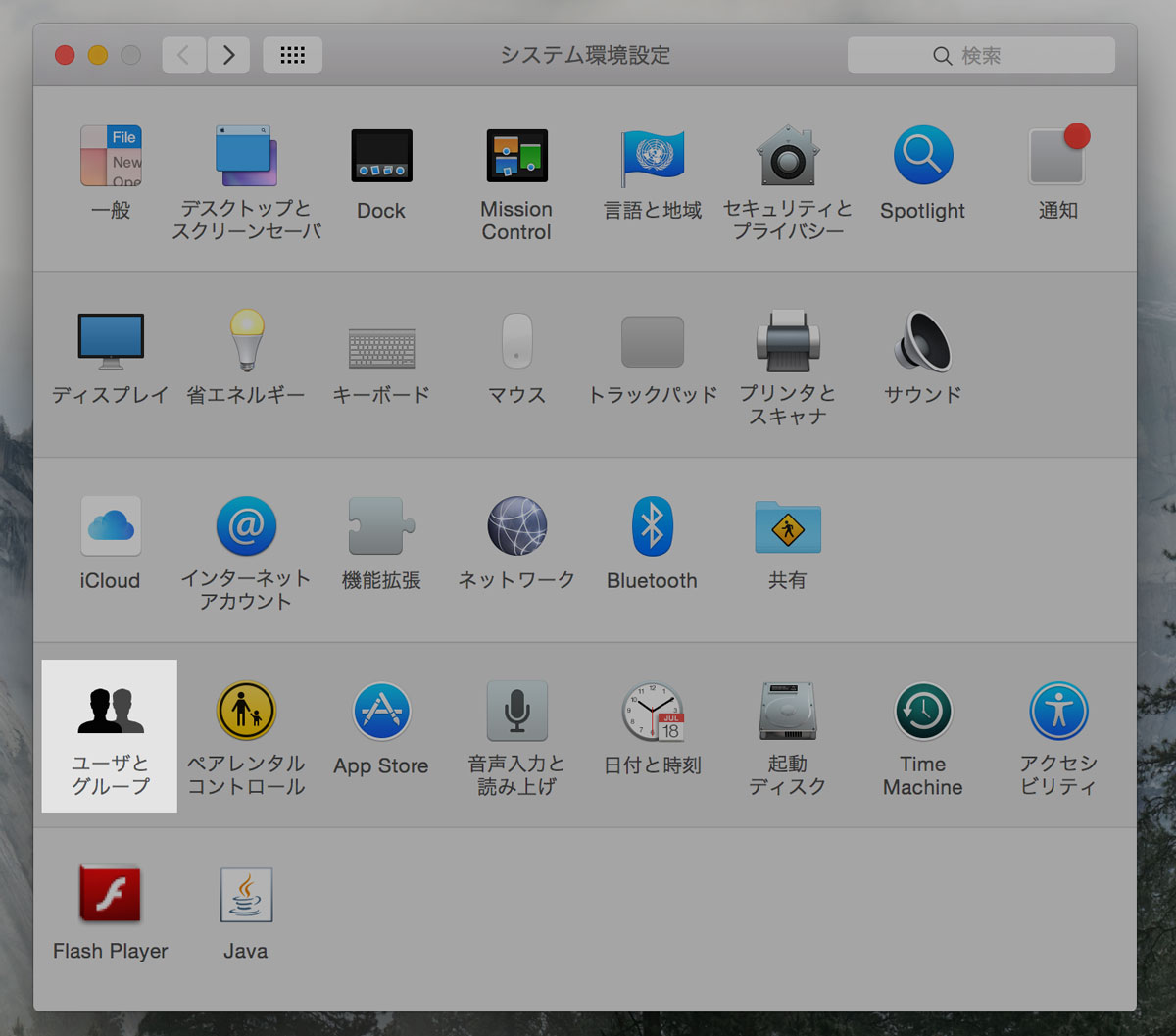
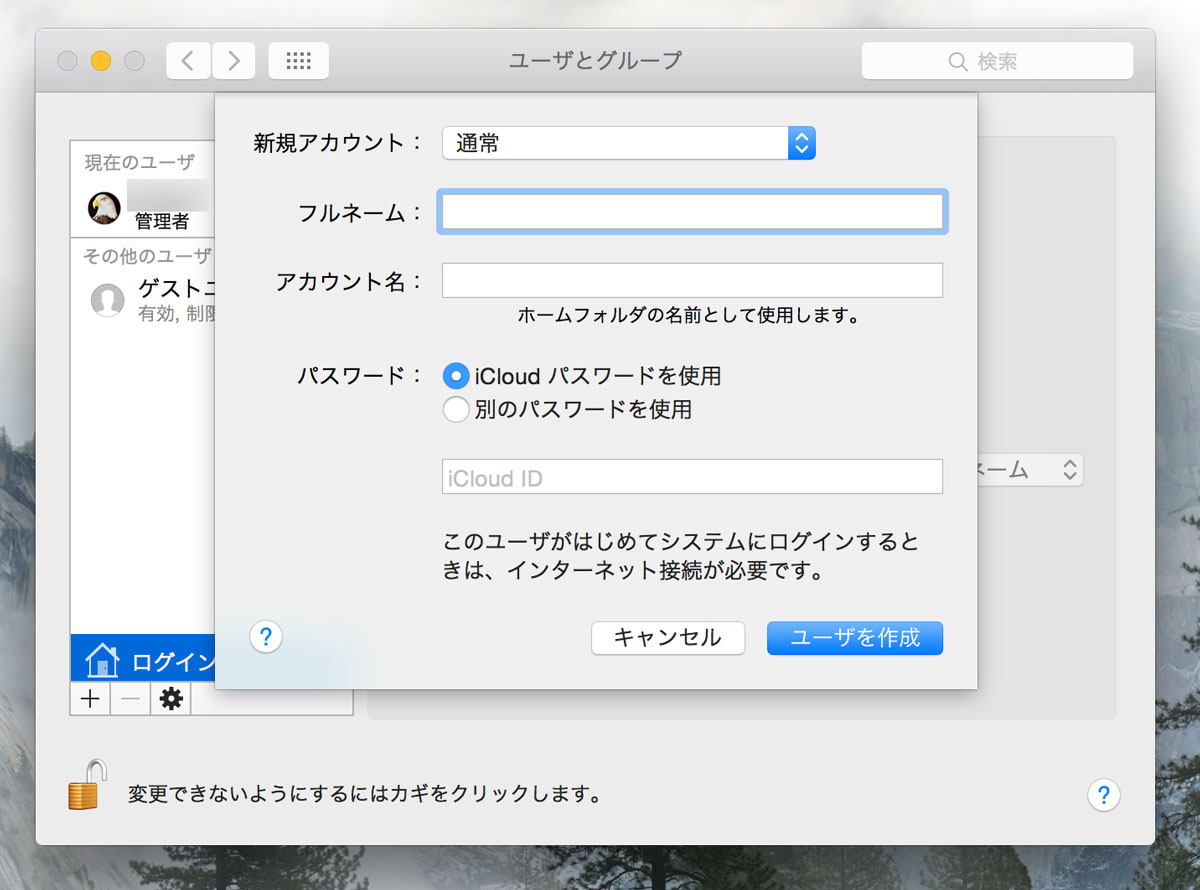
iOS 8とOS X Yosemiteの連携機能のHandoffを利用したときの作業引き継ぎで表示される名前がこのアカウント名が表示されるようになっているので、Handoffを利用している時に表示名が気になる方はこちらを変更しましょうね!
関連
・iPhoneとMac間でHandoffやAirDropの連携が出来ない時の解決法
・iOS 8の連携機能「Handoff」が便利!iPhoneとiPadでシームレスな作業が実現!
